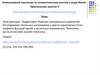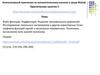Похожие презентации:
Элементарные математические функции
1.
Российский государственный университетнефти и газа им. И.М. Губкина
Кафедра Информатики
Дисциплина: Информатика
Преподаватель:
к.т.н., доцент
Коротаев
Александр Фёдорович
2.
Элементарные математические функцииexp(x) – ex
abs(x) – модуль x
sqrt(x) – корень квадратный из x
log(x) – натуральный логарифм x ( log2, log10 )
round(x) – округление до ближайшего целого
floor(A) – округление до целого снизу
ceil(A) – округление до целого сверху
sign(A) – знак А
sin(x), cos(x), tan(x), … – тригонометрические
asin(x), acos(x), acot(x), – обратные тригонометрические
Все сведения: Help / Function Browser (Shift+F1)
2
3.
М-функцияСистема MatLab даёт возможность создавать свои
функции, записывая их в m-файл с помощью
встроенного редактора.
Имеются отличия m-функции от m-файла-сценария:
• Функция может компилироваться целиком с
последующим размещением исполняемого кода в памяти
• Функция может иметь локальные переменные,
размещаемые в собственной рабочей области
• В функции могут быть входные и выходные параметры
3
4. Синтаксис определения и вызова М-функций
Текст М- функции должен начинаться с заголовка, послекоторого следует тело функции. Заголовок имеет
следующий вид:
function [Ret1,Ret2,….]=fName(par1,par2,…)
где Ret1,Ret2,… – выходные параметры,
par1,par2,… – входные параметры
Указанное в заголовке имя функции должно совпадать с
именем файла, расширение имени файла должно быть m.
Тело функции состоит из инструкций на m-языке, с помощью
которых вычисляются возвращаемые значения .
Вызывать функцию из командного окна (или другого m-файла ) можно,
задав её имя с фактическими параметрами.
4
5.
Примерfunction ret1=myFunc(x1,x2)
% myFunc calculates x1*x2
% plus x1^2 +2x1 +3
%-----------------------------------ret1=x1.*x2 +AnotherFunc(x1);
Изнутри данного m-файла могут вызываться другие функции
function ret2 = AnotherFunc(y)
ret2=y.*y + 2*y +3;
Обращение к функции
>> res=myFunc(1,2)
В качестве фактических параметров можно
использовать переменные и выражения
res = 8
Справка, содержащаяся в комментариях(%), выдается по команде
>>help myFunc
myFunc calculates x1*x2
plus x1^2 +2x1 +3
5
6. Особенности графики системы MATLAB
Для визуализации вычислений используются графические объекты,создаваемые на принципах дескрипторной (описательной) графики
Иерархическая структура объектов дескрипторной графики строится на
принципах объектно-ориентированного программирования и состоит из
4-х уровней, связанных по принципу «родитель-потомок»:
root (корень) — первичный объект, соответствующий экрану компьютера
figure (рисунок) — объект создания графического окна
координатные оси, меню, панели инструментов и т.д.
растровые изображения, линии, тексты и т.д.
Большинство команд высокоуровневой графики автоматически
устанавливает свойства графических объектов и обеспечивает
воспроизведение графики в нужных системе координат, палитре цветов,
масштабе и т. д. ( т.е ориентировано на конечного пользователянепрограммиста)
6
7. Основы графической визуализации вычислений
sin(x)7
7
8. Построение графика функций одной переменной
Для построения графика функции sin(x) наинтервале [0 10] зададим шаг изменения
аргумента 0.1 :
введём команду вычисления вектора
х=0:0.1:10 ,
а затем команду построения графика
plot(x,sin(x))
График строится как кусочно-линейная
функция по узловым точкам.
Другой вариант команды построения графика
fplot('sin(x)',[0 10])
8
9. Построение в одном окне графиков нескольких функций
Можно воспользоваться функцией видаplot(a1,f1,a2,f2,a3,f3,...)
где al, а2, аЗ,… — векторы аргументов функций
f1, f2, f3,... — векторы значений функций
Чтобы построить в одном окне графики sin и cos:
plot(x,sin(x),x,cos(x))
Другой вариант:
plot(x,sin(x)) ; hold on; plot(x,cos(x))
hold on позволяет удержать содержимое
графического окна
9
10. plot(x,sin(x),x,cos(x))
1011. Разбиение графического окна
subplot( m,n,k ) – позволяет разбить областьвывода графической информации на несколько
подобластей, в каждую из которых можно
вывести графики различных функций
m-равно числу строк подобластей,
n- числу колонок подобластей,
k - номеру подобласти , в которую выводится
график (подобласти нумеруются слева
направо по строкам)
Пример
x=-15:0.1:15;
subplot(2,2,1),plot(x,sin(x))
subplot(2,2,2),plot(sin(5*x),cos(2*x+0.2))
subplot(2,2,3),plot(x,cos(x).^2)
subplot(2,2,4),plot(x,sin(x)./x)
11
12. Разбиение графического окна
1213. Характеристики линии
В общем случае функция построения графика:plot(x,y,S)
где строковая константа S задаёт тип линии
Цвет
Тип линии
Тип
Y Желтый
точки
М Фиолетовый
Сплошная
. точка
С Голубой
Пунктирная
o кружок
:
R Красный
x крест
G Зеленый
-. Штрихпунктирная
В Синий
+ плюс
-- Штриховая
W Белый
* звёздочка
К Черный
13
14.
plot(x,y1,'-m', x,y2,'-.+r‘, х,у3,'--ok')14
15. Круговые диаграммы
Круговая диаграмма (функция pie(x)) показывает,какой процент от суммы всех элементов составляет
конкретный элемент. pie3 - объёмная диаграмма
>> x=[3,7,1,2];
>> pie(x)
15
16. Столбцовые диаграммы
Если Y – матрица, имеющая m строк и n столбцов, тоbar(Y) строит m групп n вертикальных столбиков по значениям
элементов матрицы Y
>> y=[1 2 3; 4 5 6; 7 8 9];
>> bar(y)
Что будет,
если Y – вектор?
barh (Y) – столбики будут расположены горизонтально
bar(Y,width) — задаёт ширину столбиков
По умолчанию width = 0.8
При width > 1 столбики в группах перекрываются
bar3 и bar3h строят 3-мерные bar-диаграммы
16
17. Построение гистограмм
hist(Y,M) - строит гистограмму в виде столбцовойдиаграммы, характеризующей число попаданий
значений элементов вектора Y в каждый из М
интервалов.
hist(Y) – по умолчанию M= 10 интервалов.
Для того, чтобы посчитать число попаданий элементов
вектора Y в заданные интервалы, данную функцию
нужно использовать с выходным параметром
N=hist(Y,M)
17
18. x=randn(1,10000); hist(x)
1819. Оформление графиков
title('string ') — установка титульной надписи, заданной строковойконстантой 'string'
Функции установки названий осей х, у и z :
xlabel('string') ; ylabel('string') ; zlabel('string')
Размещение текста в произвольном месте рисунка :
• text(x,y, 'string') — выводит текст в точку с координатами (x,y)
• text(x,y,z, 'string') — выводит текст в точку с координатами (x,y,z)
• gtext('string') — выводит текст, который можно установить мышью
в нужное место графика
Установка диапазонов координат :
• axis([XMIN XMAX YMIN YMAX]) — по осям х и у для текущего
двумерного графика
19
20. Вывод легенды
legend(‘stringl’,’string2’, ...,Pos) — помещает легенду в место,определённое параметром Pos:
Pos = 0 — выбирается автоматически
Pos = l — верхний правый угол
Pos = 2 — верхний левый угол
Pos = 3 — нижний левый угол
Pos = 4 — нижний правый угол
Pos = -l — справа от графика
Можно и без Pos.
С помощью мыши
легенду легко
перетащить в любое
другое место
20
21. Вывод координатной сетки
grid on — добавляетсетку к текущему
графику;
grid off — отключает
сетку;
grid — последовательно
производит включение и
отключение сетки
21
22.
Дополнительные параметры форматирования графиков(…,'LineWidth',5) – ширина линии 5
(…,’FontSize’,14) – размер шрифта 14
(…,’MarkerSize’,8) – размер маркера 8
Все рассмотренные ранее функции сами раскрывают окно figure 1
Закрыть текущее окно можно командой close
Команда figure(2) раскрывает второе окно и т.д. Закрыть – close 2
Все окна сразу закрываются командой close ALL
С помощью команды get можно вывести значения параметров графика, а
командой set можно изменить эти значения
Пример
>> figure(2)
>> x=0:0.1:10;
>> y=sin(x);
>> hPlot=plot(x,y,'-*');
>> set(hPlot,'LineWidth',2,'MarkerSize',8);
>> get(hPlot)
22
23. Интерактивное редактирование графиков
В меню окна построенного графикаопции Edit, Insert и Tools позволяют легко
управлять параметрами графиков
Можно также воспользоваться возможностями
панели инструментов
24. Изменение масштаба графика
Инструмент Лупа+ увеличивает вдвое
– уменьшает вдвое
Перемещая мышь при
нажатой левой клавише,
можно выделить область
детализации; после
отпускания клавиши эта
область отобразится во
всё окно
24
25. Настройка свойств графика
26. Вычисление нулей функции одной переменной (функция fzero)
Задача: решить нелинейное уравнения вида f(x) = 0В случае f1 (х) = f2 (х)
f1 (х) - f2 (х) = 0
Сводится к нахождению значений аргумента х, при котором
значение функции f(x) равно нулю.
x=fzero(@fun,x0) — задаётся имя функции fun и начальное
значение аргумента х0; возвращается уточненное значение
аргумента, которое близко к точке, где функция меняет знак,
или равно NaN, если такая точка не найдена.
x= fzero(@fun,[x1 x2]) — возвращает значение аргумента при
задании такого интервала поиска [x1 х2], при котором
функция меняет знак один раз.
Функция должна быть задана в файле с именем fun.m
26
27.
Вычисление нулей функции одной переменной(функция fsolve)
Функция fzero рассматривает ноль как точку, где график
функции пересекает ось х, а не касается ее. Поэтому при
поиске нулей нелинейных функций следует предварительно
строить их графики для нахождения интервалов, в пределах
которых нули находятся (отделение корней).
Кроме того, можно использовать функцию fsolve, которая при
решении системы нелинейных уравнений вида f(x)=0 ищет
не только точки пересечения с осью x, но и точки касания.
»fsolve(@fun, x0)
где x0 – начальное приближение
27
28.
Вычисление нулей функции одной переменной(функция solve)
Можно также использовать функцию solve, которая выдаёт
результат в символьной форме, а если такого нет, то она
позволяет получить решение в численном виде
>> res=solve('sin(x)+x-1=0')
res =
.510973
solve не требует информации о начальном значении или
области изоляции. При трансцендентных уравнениях может
находить не все корни
28
29. Поиск минимума функции одной переменной
x=fminbnd(hfunc,x0,x1,option) или[x,fval] = fminbnd(hfunc,x0,x1,option)
где hfunc - описатель функции,
x0 и x1 задают интервал поиска,
x, fval – значения аргумента и функции в точке минимума
Описатель может быть в одном из видов:
@myfun
'(x-3)^2'
f = inline('x.^3-2*x-5')
А вызов, соответственно, в виде :
>> [x,val]= fminbnd(@myfun,-5,5)
>>[x,val]= fminbnd('(x-3)^2',-5,5)
>> [x,val]= fminbnd(f,-5,5)
Как будем искать максимум?
?
29
30. Решение систем нелинейных уравнений
fsolve (FUN, x0, options) ,где FUN – система уравнений, сохраненная в m-файле
x0 – начальное приближение
Пример: x1x2 + x3 = 6.5; x1x24 +x3 = 167; x1x26 +x3=1470
function F=myfun(x)
F=[x(1)*x(2)+x(3)-6.5 x(1)*x(2)^4+x(3)-167 x(1)*x(2)^6+x(3)-1470];
>> X=fsolve(@myfun,[1 1 1])
X=
2.1512 2.9678 0.1157
30
31. Решение системы с помощью функции solve
>> Y=solve('3*x+y-z=3','-5*x+3*y+4*z=1', 'x+y+z=0.5')Y=
x: [1x1 sym]
y: [1x1 sym]
z: [1x1 sym]
>> Y.x
ans =
-0.10714285714285714285714285714286
Можно воспользоваться функцией
vpa(Y.x, n) , где x – неизвестное, n – число значащих цифр в ответе
>> vpa(Y.x,5)
ans =
-.10714
31
32. Хронометраж работы программ
Система MatLab позволяет определять время выполнения фрагментовпрограммы
Функция tic запускает секундомер
Функция toc останавливает секундомер и выдаёт время счёта в секундах
A=100*rand(1000); B=10*rand(1,1000); B=B';
tic
X=A\B;% метод исключения Гаусса
toc
tic
X=inv(A)*B;
toc
Elapsed time is 0.464645 seconds.
Elapsed time is 1.171958 seconds.
32




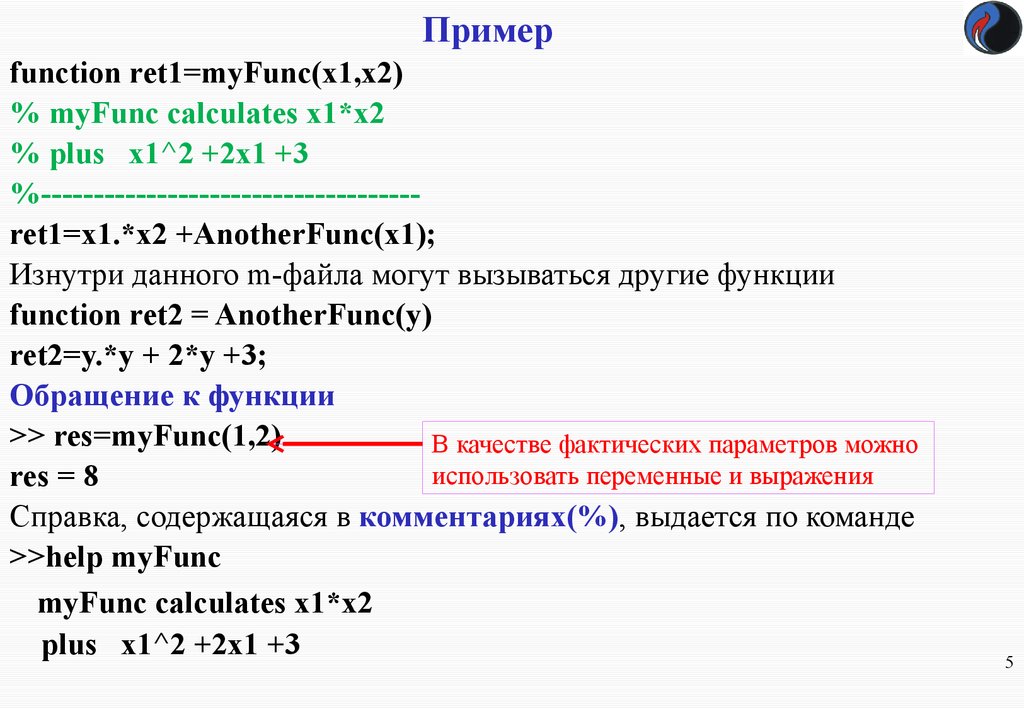

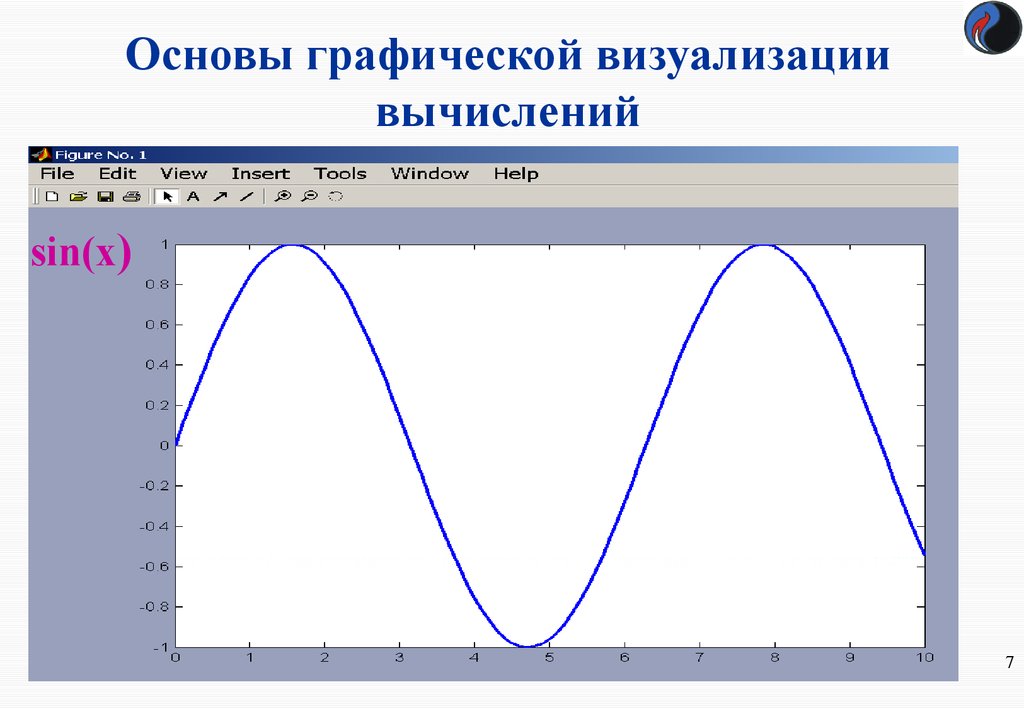
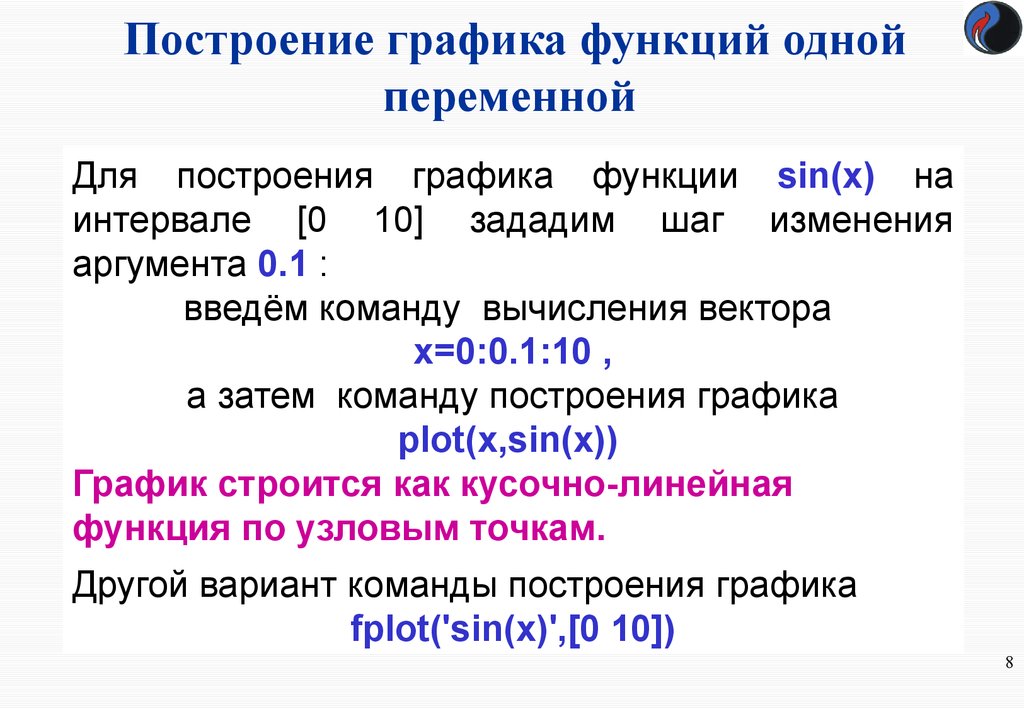

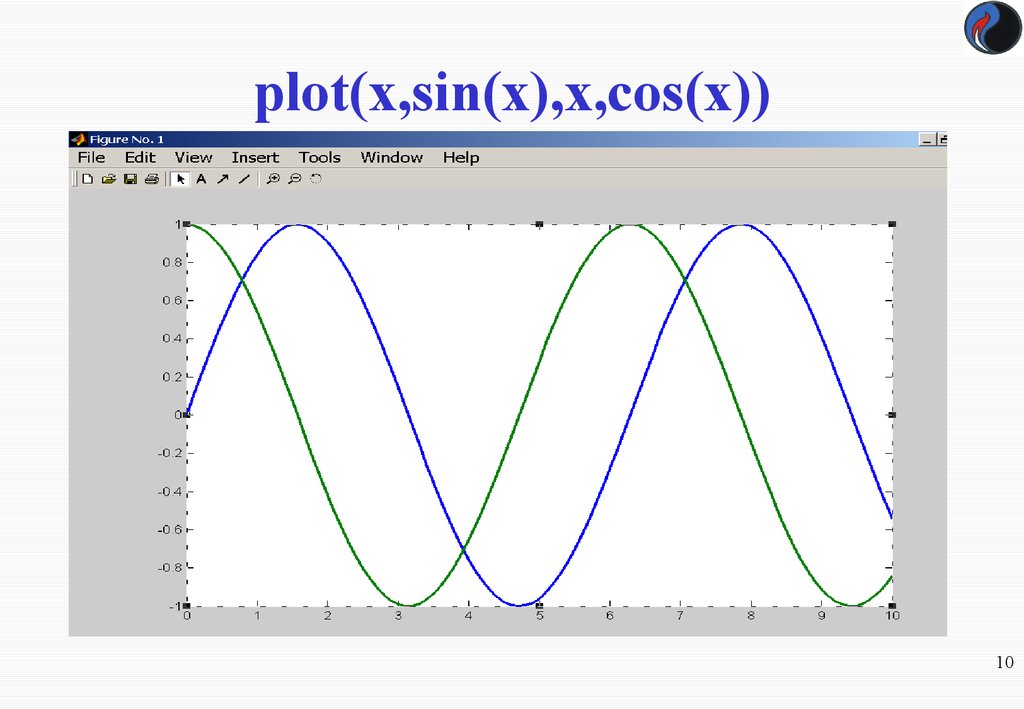
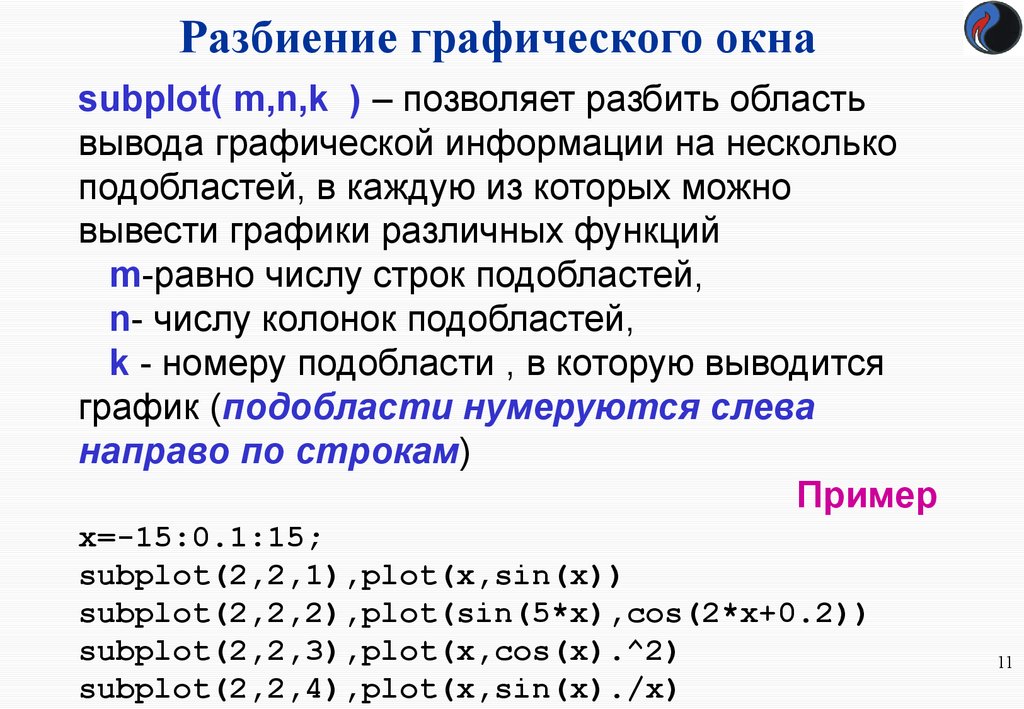
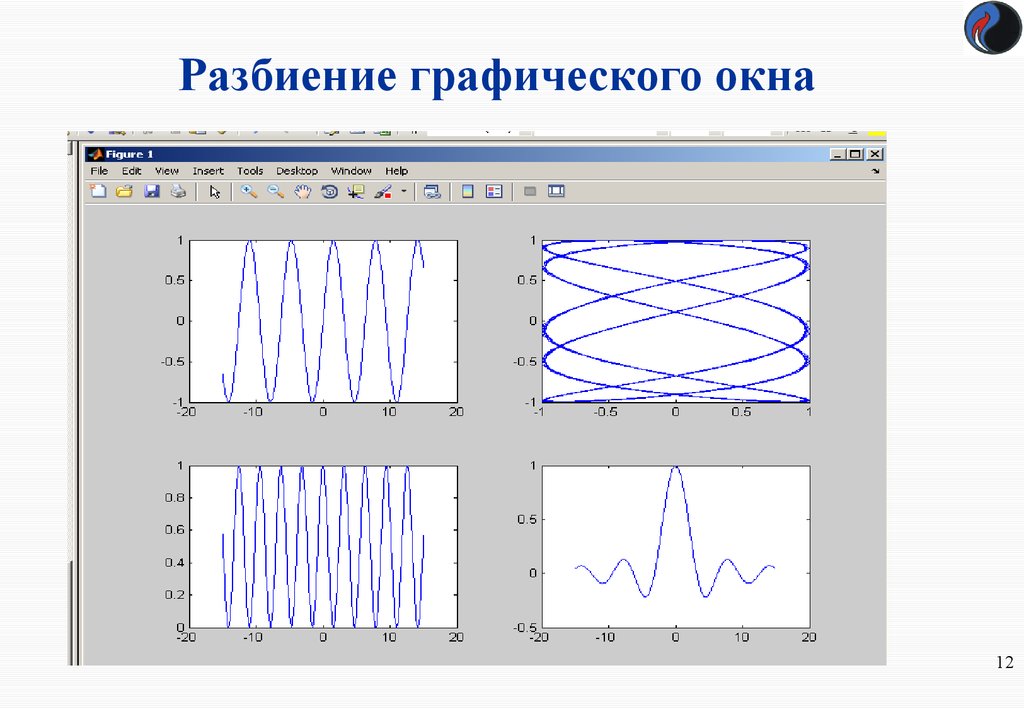

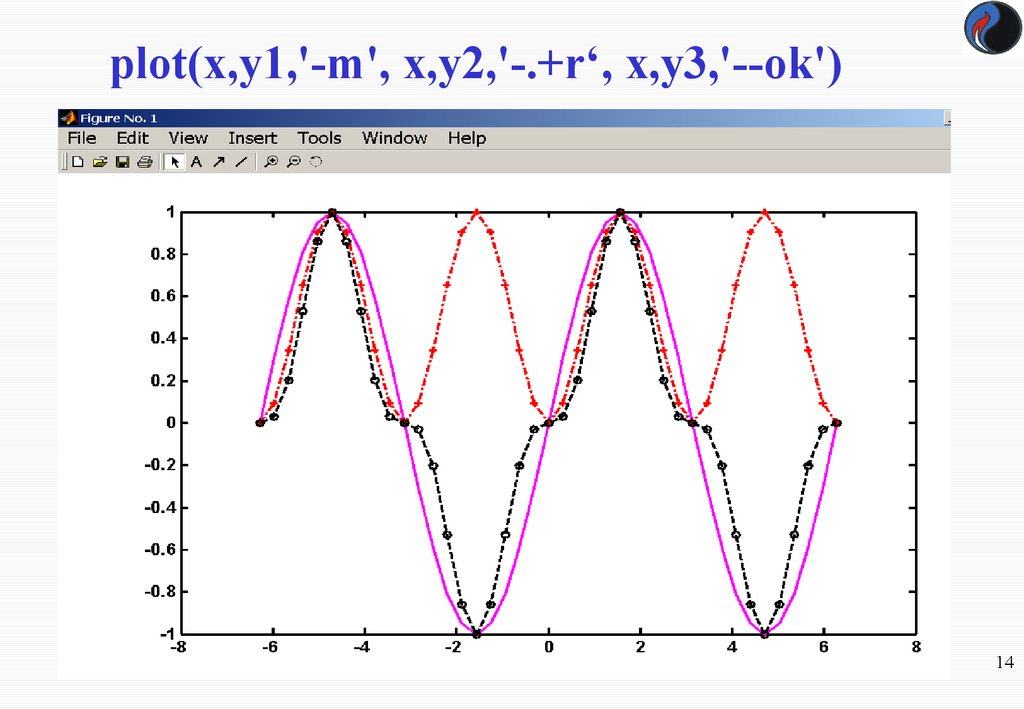

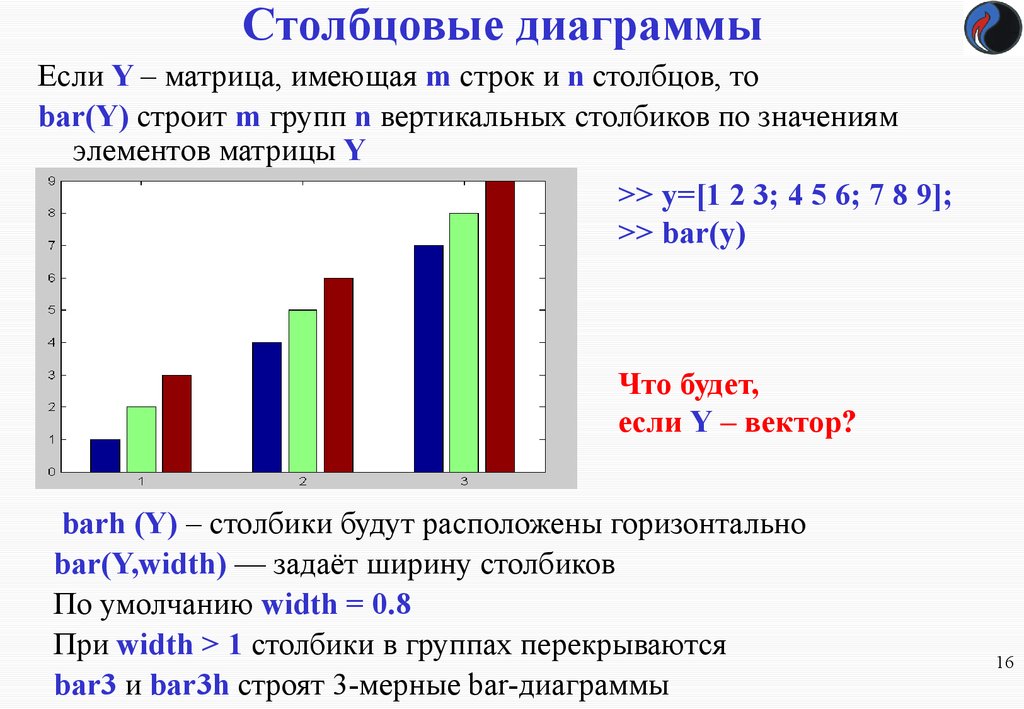

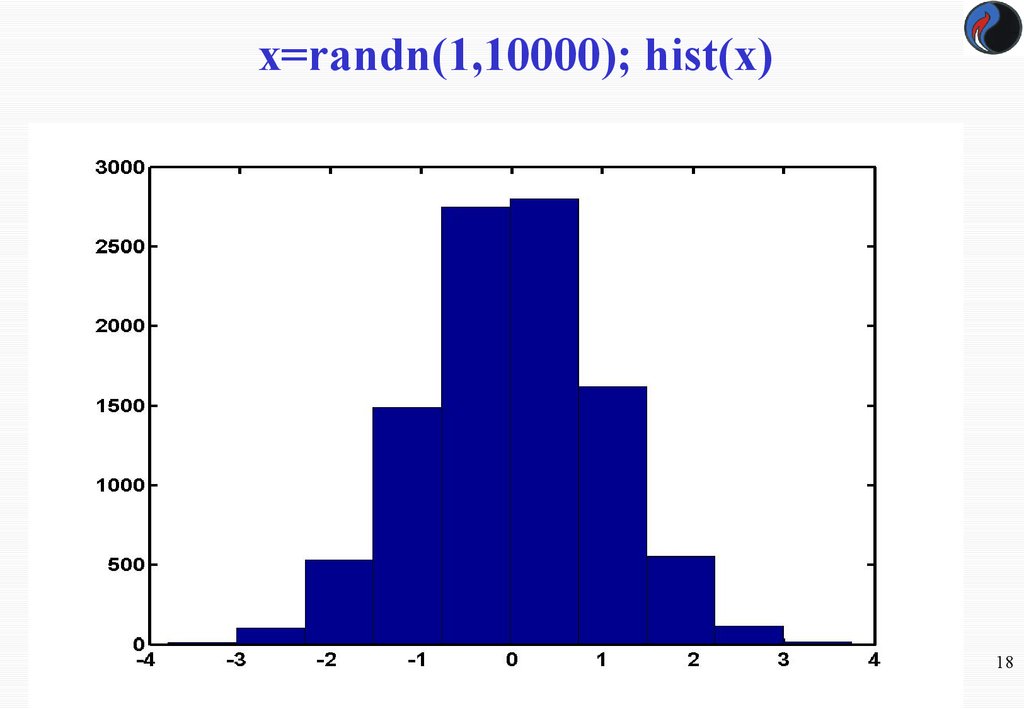
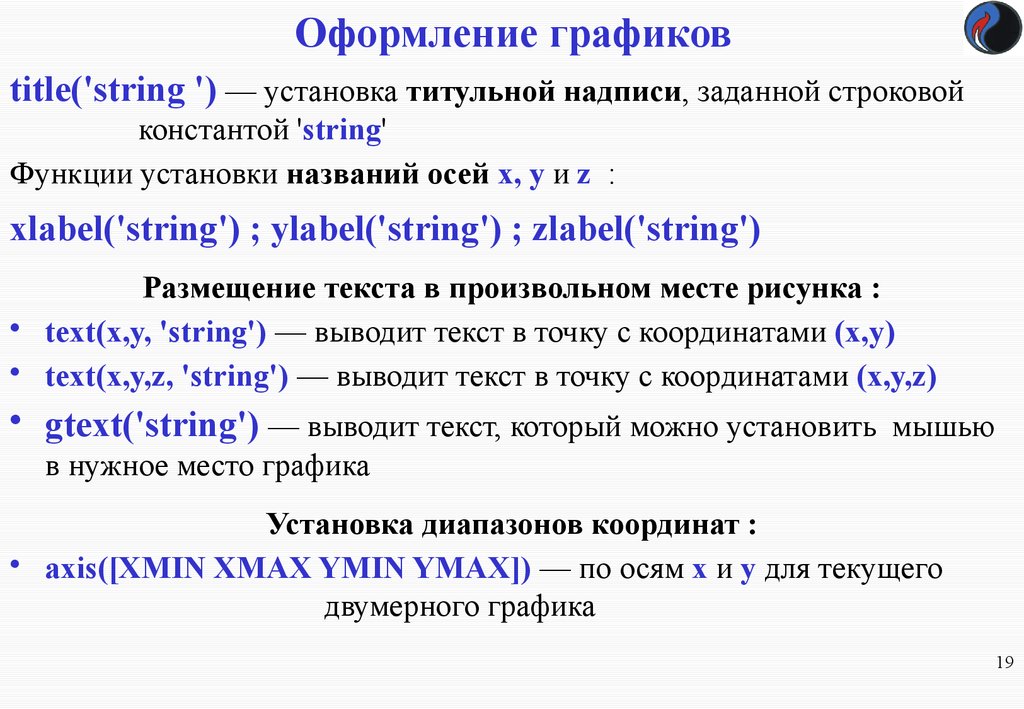
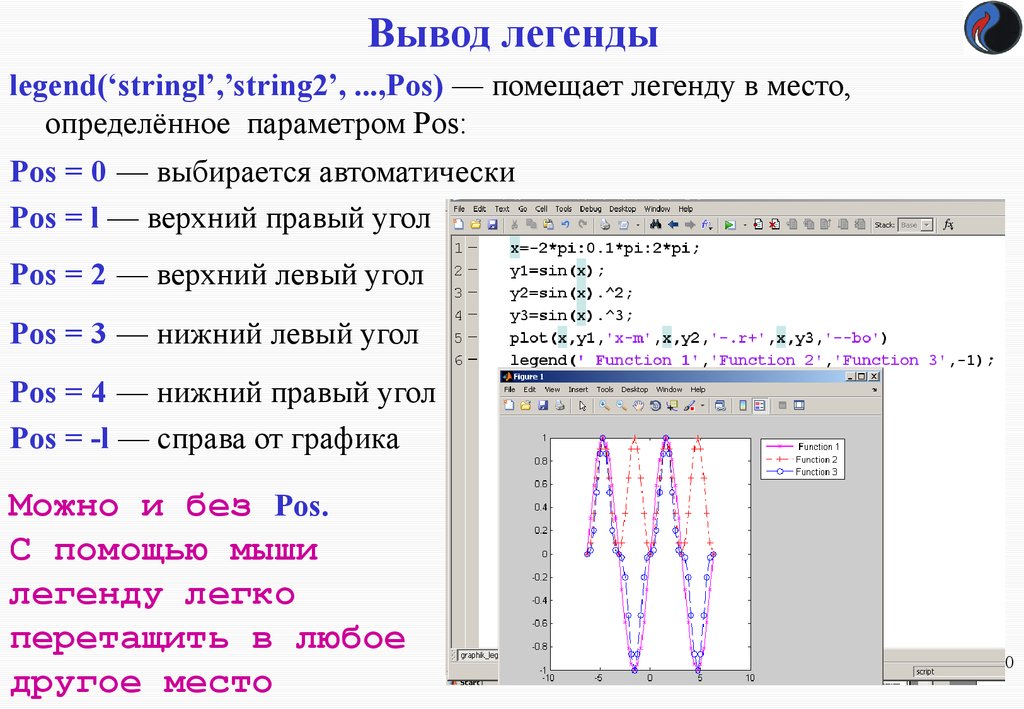

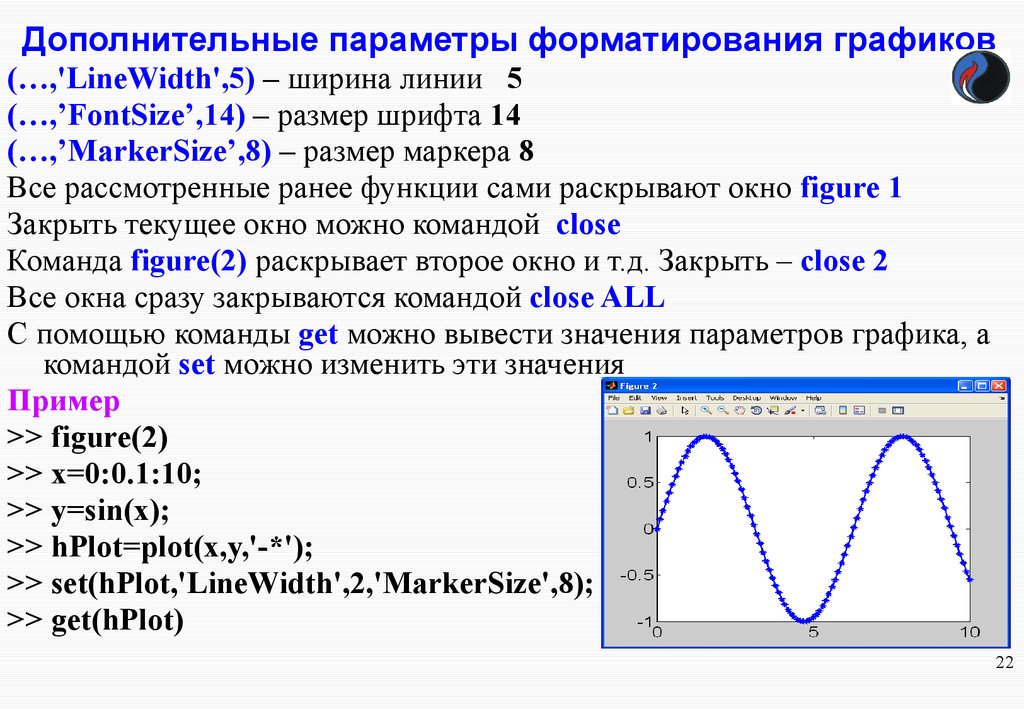
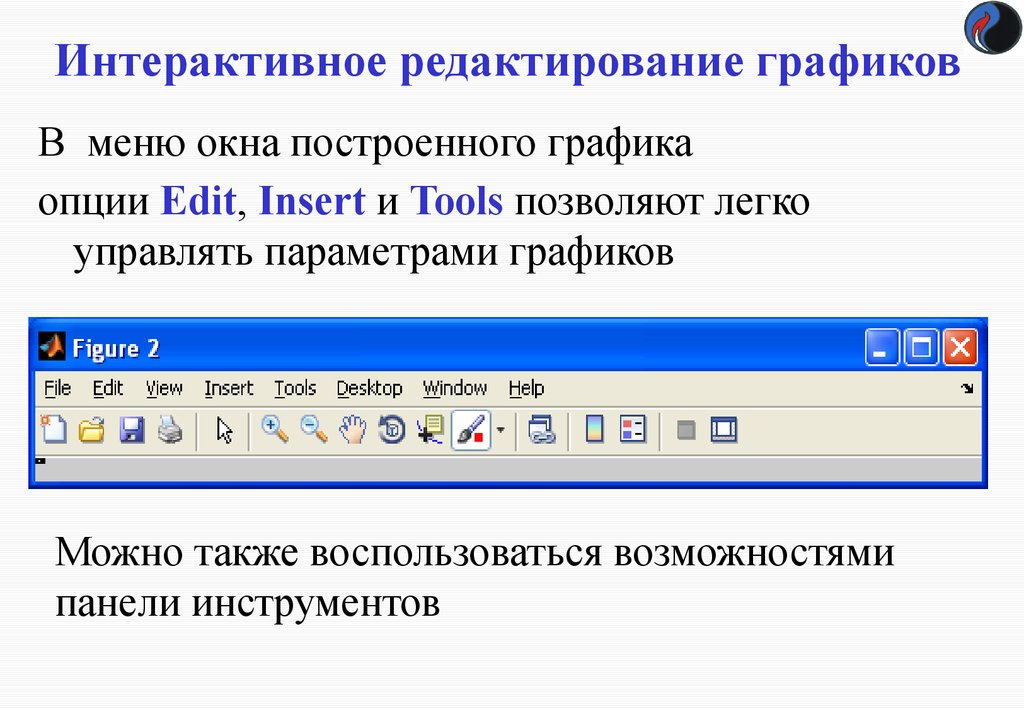
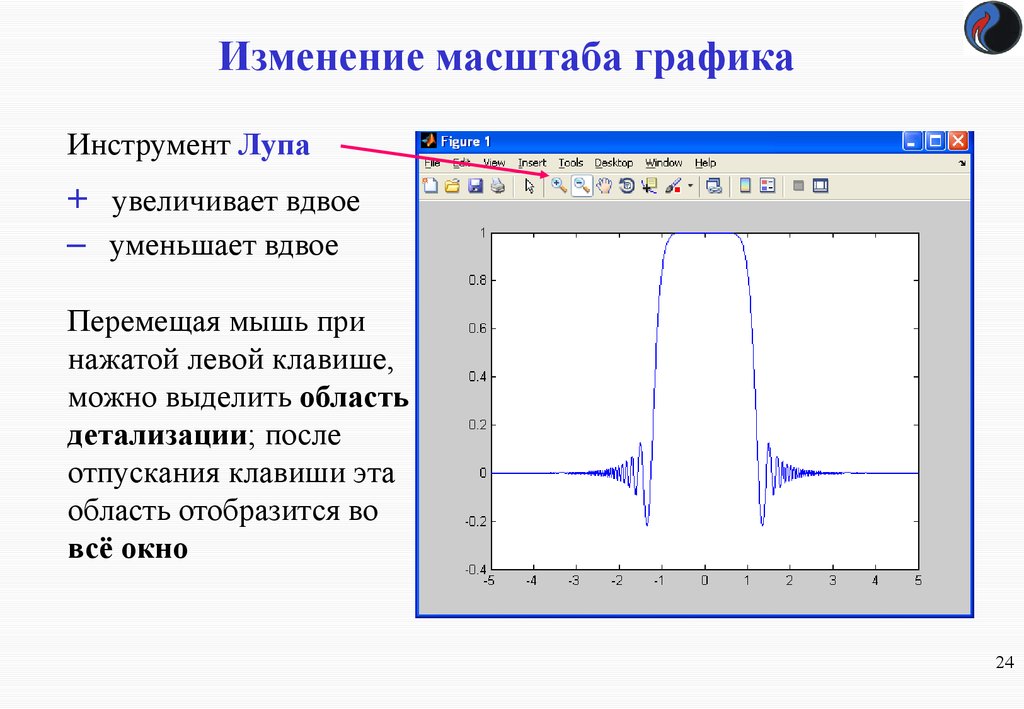
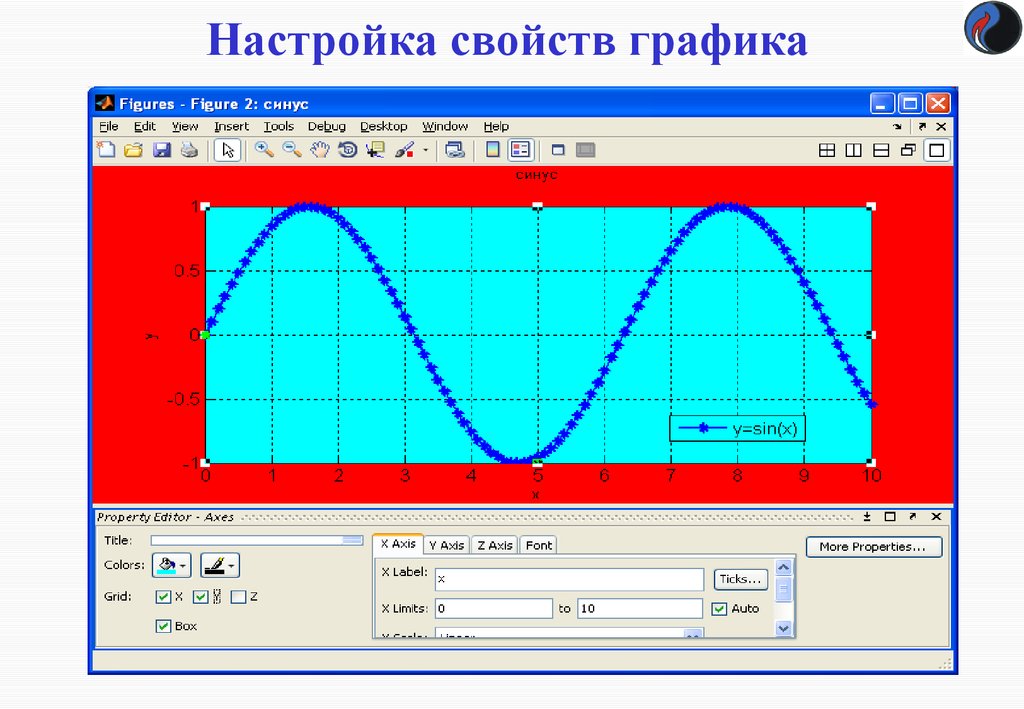
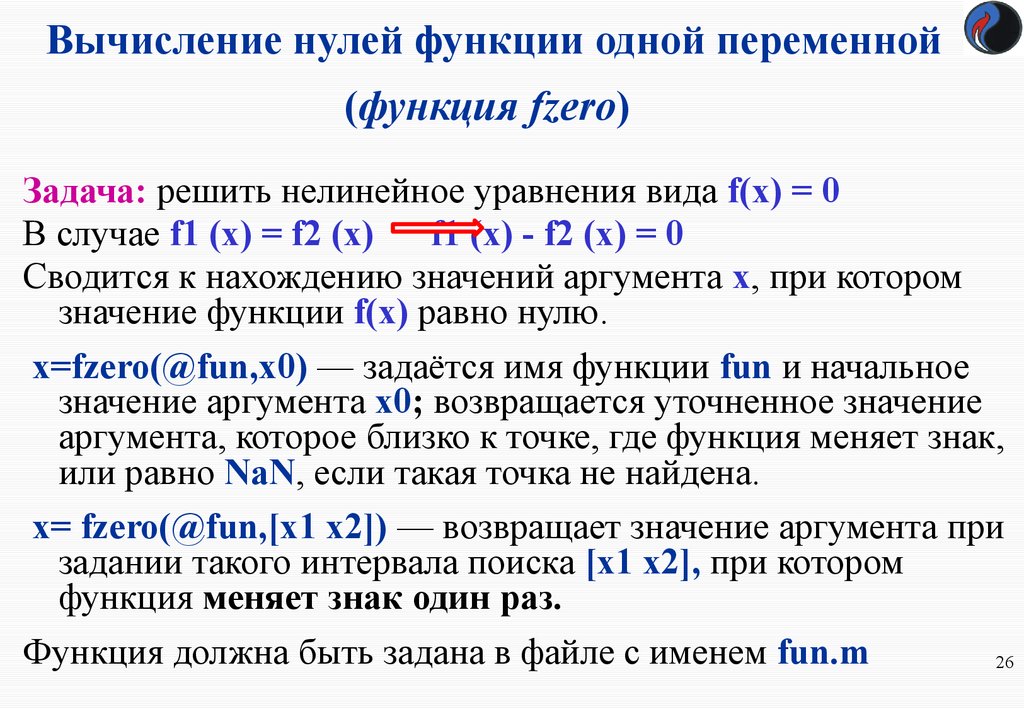


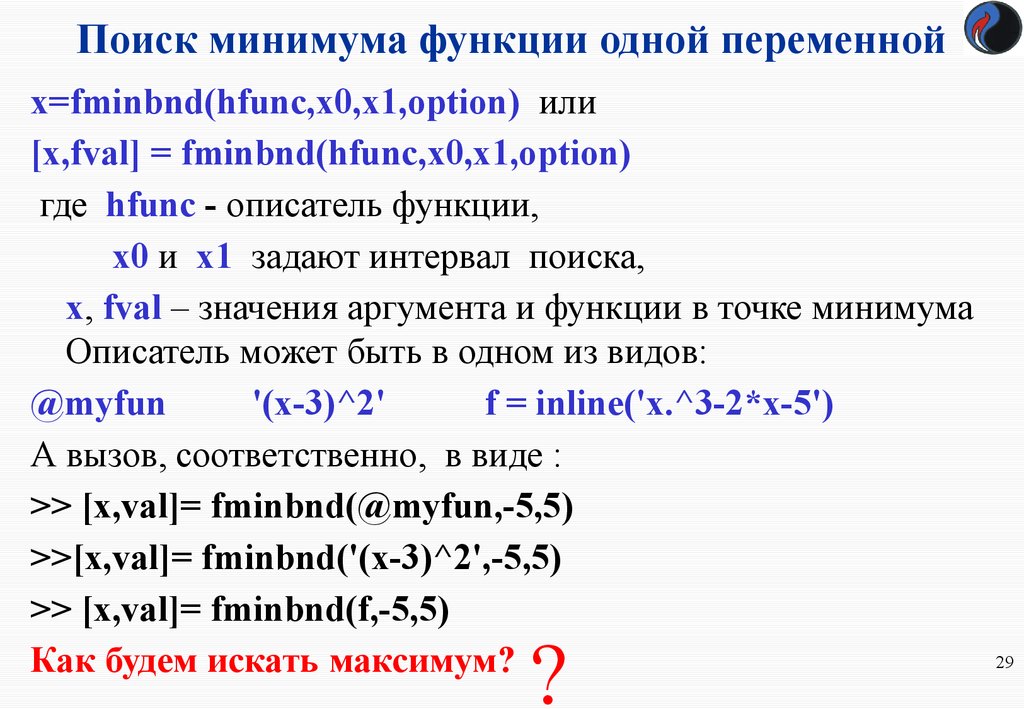
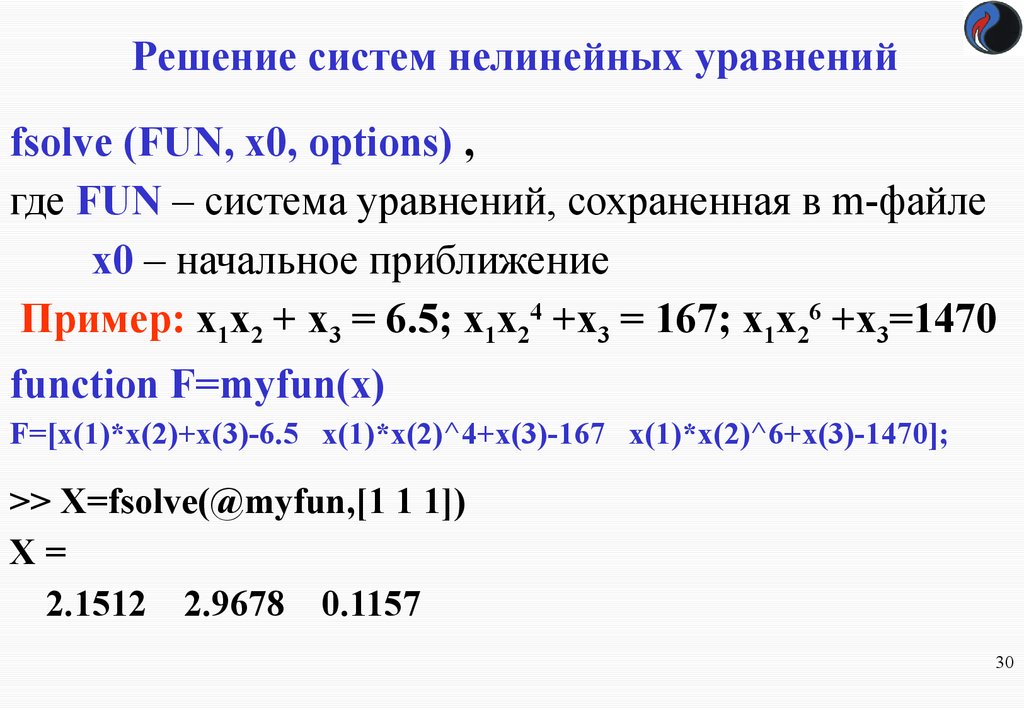
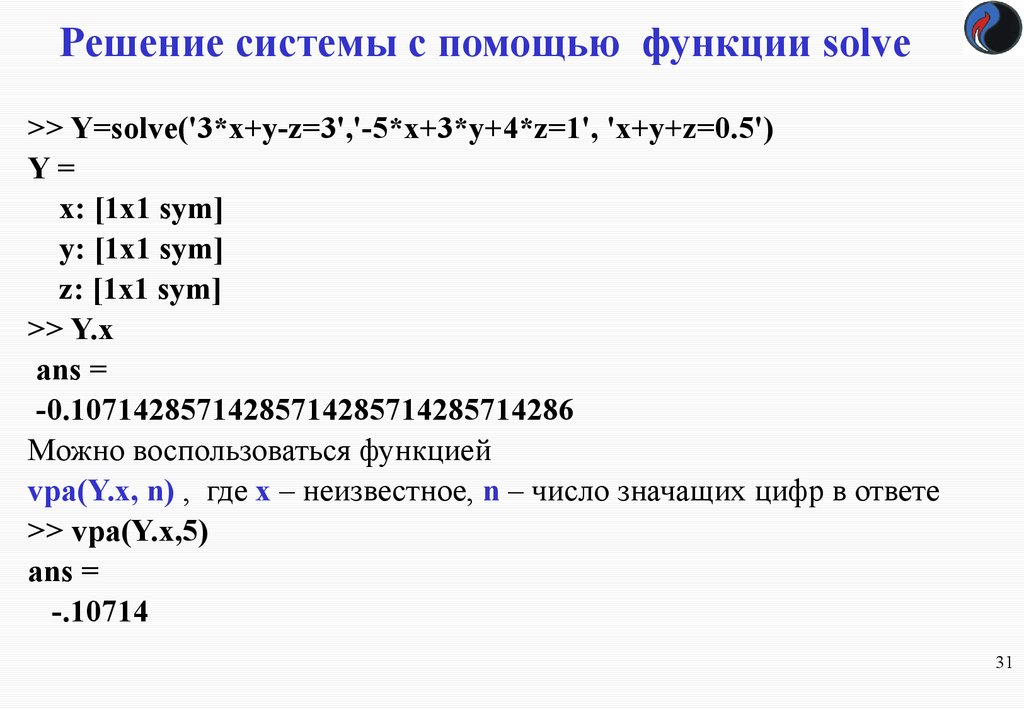
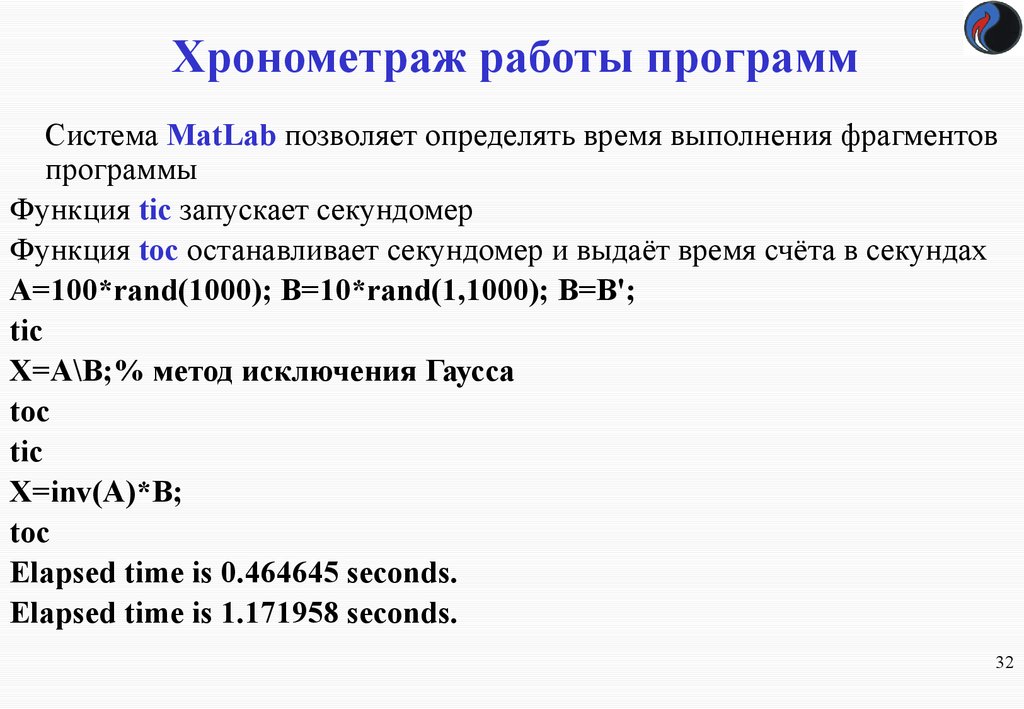
 Информатика
Информатика